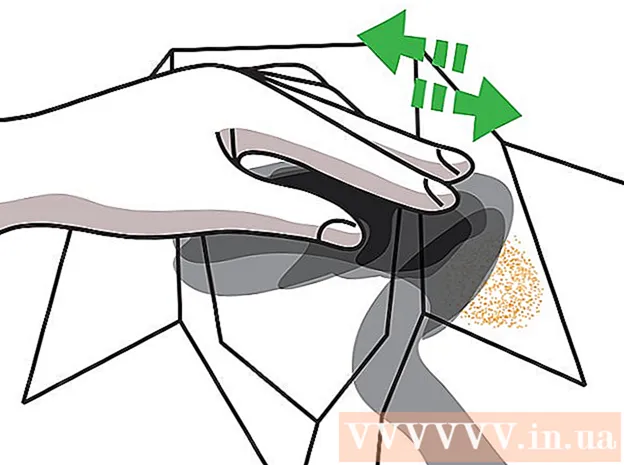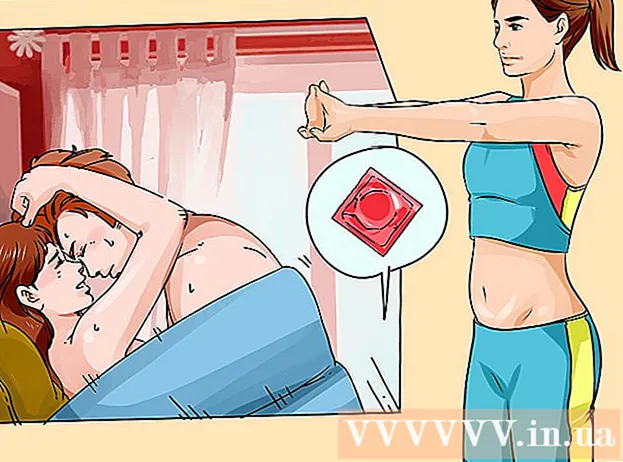Муаллиф:
Bobbie Johnson
Санаи Таъсис:
2 Апрел 2021
Навсозӣ:
1 Июл 2024

Мундариҷа
- Қадамҳо
- Қисми 1 аз 3: Омода кардани воридоти маълумот аз Excel ба Access
- Қисми 2 аз 3: Маълумотро аз Excel ба Access ворид кунед
- Қисми 3 аз 3: Истифодаи устоди воридоти маълумот
- Огоҳӣ
Access як системаи идоракунии пойгоҳи додаҳо мебошад, ки шумо метавонед як ё якчанд ҷадвалҳои Excel -ро ворид кунед ва унсурҳои якхелаи онҳоро оштӣ кунед. Ғайр аз он, бо Access, шумо метавонед миқдори зиёди маълумотро ҷамъоварӣ ва таҳлил кунед, зеро як файли Access дорои якчанд ҷадвалҳои Excel мебошад. Аммо аввал, шумо бояд маълумотро аз Excel ба Access ворид кунед; ин метавонад бо риояи якчанд қадамҳои асосӣ анҷом дода шавад.
Қадамҳо
Қисми 1 аз 3: Омода кардани воридоти маълумот аз Excel ба Access
 1 Excel ва Access -ро дар компютери худ оғоз кунед. Шумо бояд бастаи Microsoft Office -ро харед ва зеркашӣ кунед, ки ҳам Excel ва ҳам Access дошта бошад. Ин метавонад дар вебсайти расмии Microsoft анҷом дода шавад.
1 Excel ва Access -ро дар компютери худ оғоз кунед. Шумо бояд бастаи Microsoft Office -ро харед ва зеркашӣ кунед, ки ҳам Excel ва ҳам Access дошта бошад. Ин метавонад дар вебсайти расмии Microsoft анҷом дода шавад. - Пас аз насб кардани Microsoft Office, дар Windows "Оғоз" - "Ҳама барномаҳо" -ро клик кунед.
- "Microsoft Office" -ро клик кунед ва аз менюи кушодашуда "Access" (ё "Excel") -ро интихоб кунед. Эҳтимол, шумо аллакай як ҷадвали Excel доред, ки онро тавассути почтаи электронӣ зеркашӣ ё қабул кардаед. Бо ёрии Excel шумо метавонед чунин ҷадвалро кушоед.
 2 Пеш аз ворид кардани маълумот ба Access, ҷадвали Excel -ро коркард кунед. Ин вазифаи интиқоли маълумотро аз Excel ба Access хеле осон хоҳад кард.Хулоса ин аст, ки дар ҷадвалҳои гуногун, баъзе маълумотҳо бояд як формат дошта бошанд.
2 Пеш аз ворид кардани маълумот ба Access, ҷадвали Excel -ро коркард кунед. Ин вазифаи интиқоли маълумотро аз Excel ба Access хеле осон хоҳад кард.Хулоса ин аст, ки дар ҷадвалҳои гуногун, баъзе маълумотҳо бояд як формат дошта бошанд. - Аввалан, боварӣ ҳосил кунед, ки сатри аввали ҳар як ҷадвали воридшуда дорои сутунҳо (сарлавҳаҳо) мебошад - номҳо бояд маълумоти дар сутунҳо воридшударо возеҳ тавсиф кунанд. Масалан, агар як сутун фамилияи одамонро дар бар гирад, онро Фамилия ном гузоред. Онро дақиқ номгузорӣ кунед, то мувофиқ кардани сарлавҳаҳои сутун дар ҷадвалҳои гуногун осонтар шавад.
- Дар Access, шумо метавонед ашёҳои шабеҳро дар ду ё зиёда ҷадвалҳои Excel мувофиқ кунед. Масалан, шумо як ҷадвали Excel доред, ки дорои маълумот дар бораи музди меҳнат мебошад, ки дар он номи пурраи шумо (насаб, ном, номи падар), суроғаҳо ва маблағи маош мавҷуд аст. Биёед бигӯем, ки шумо мехоҳед ин ҷадвалро бо ҷадвали дигар муқоиса кунед, ки дар он маълумот дар бораи хайрияҳо ба як лоиҳаи муайян (ном, суроғаҳо ва маблағи хайрия) мавҷуд аст. Дар Access, шумо метавонед сарлавҳаҳои сутунро дар ҷадвалҳо мувофиқ созед. Дар мисоли мо, номҳои сутунро бо фамилия муқоиса кунед, то бифаҳмед, ки дар ҳар ду ҷадвал кадом одамон ҳастанд.
- Ҳар як ҷадвали Excel -ро аз назар гузаронед ва боварӣ ҳосил кунед, ки маълумот дар ҳамон формат аст; дар акси ҳол, ҷадвалро коркард кунед, то маълумотро ба ҳамон формат барорад. Ин равиш ба формати маълумот калимаи "релятсионӣ" (аз муносибат) -ро дар тавсифи Access инъикос мекунад. Масалан, агар фамилия, ном ва номи падар дар сутуни "Номи пурра" дар ҷадвали музди меҳнат ва танҳо дар феҳристи фамилияҳо дар ҷадвали хайрияҳо ворид карда шаванд, пас Access ин сутунҳоро якхела намешуморад (яъне наметавонад ба онҳо мувофиқат кунад). Аз ин рӯ, ҳам номи сутунҳо ва ҳам формати маълумоти дар ин сутунҳо мавҷудбуда бояд якхела бошанд.
 3 Маълумотро дар сутунҳои ҷадвали Excel тақсим кунед. Барои яксон кардани унсурҳои ҷадвали Excel (барои воридот ба Access), маълумотро дар сутунҳои мувофиқ ҷудо кунед.
3 Маълумотро дар сутунҳои ҷадвали Excel тақсим кунед. Барои яксон кардани унсурҳои ҷадвали Excel (барои воридот ба Access), маълумотро дар сутунҳои мувофиқ ҷудо кунед. - Масалан, шумо метавонед насабро дар як сутун, номро дар дуюм ва номи саввумро гузоред. Ҳамин корро бо сутуни мувофиқ дар ҷадвали дуюм иҷро кунед. Ҳоло, дар Access, шумо метавонед, масалан, насабҳои як ҷадвалро бо фамилияи ҷадвали дигар муқоиса кунед ва одамоне пайдо кунед, ки дар ҳарду ҷадвал пайдо мешаванд.
- Барои тақсим кардани маълумот дар сутуни Excel, сутуни дилхоҳро интихоб кунед. Дар панели асбобҳо, Маълумотро клик кунед. Пас клик кунед Матн аз рӯи сутунҳо. Тавсия дода мешавад, ки шумо интихоби Delimited -ро интихоб кунед. Сипас Next -ро пахш кунед.
 4 Барои ҷудо кардани маълумоте, ки дар як сутун ҷойгир аст, дастурҳои Ёвари матнро иҷро кунед. Ин қадамҳоро иҷро кунед:
4 Барои ҷудо кардани маълумоте, ки дар як сутун ҷойгир аст, дастурҳои Ёвари матнро иҷро кунед. Ин қадамҳоро иҷро кунед: - Дар байни маълумот аломати ҷудокунандаро интихоб кунед. Фаромӯш накунед, ки иттилооте, ки ба ячейка ворид карда мешавад, бо ягон аломат ҷудо карда мешавад. Одатан, ин аломати ҷудокунанда фосила, вергул ё нуқта -вергул аст. Дар аксари ҳолатҳо, иттилоот бо фосила ҷудо карда мешавад. Масалан, дар ячейка чунин маълумот дохил карда мешавад: Иванов Иван Иванович. Дар ин ҷо Фамилия аз ном бо фосила ҷудо карда мешавад ва ном низ аз номи падар бо фосила ҷудо карда мешавад. Дар ин ҳолат, дар равзанаи Ёвари матн хосияти "Фазо" -ро интихоб кунед.
- Next -ро пахш кунед. Сипас Finish -ро пахш кунед. Сутун бо ячейкаи «Иванов Иван Иванович» ба се сутун таксим карда мешавад. Ҳоло шумо метавонед ба ҳар се сутуни нав ном гузоред, яъне онҳоро "Насаб", "Ном", "Падар номи" ном диҳед. Пеш аз тақсим кардани маълумот дар тарафи рости сутуни тақсим, якчанд сутунҳои холиро ҷойгир кунед, то Excel маълумотҳои тақсимшударо ба онҳо ворид кунад (на дар сутунҳо бо дигар маълумотҳое, ки аллакай пур карда шудаанд).
Қисми 2 аз 3: Маълумотро аз Excel ба Access ворид кунед
 1 Дастрасиро оғоз кунед. Барои ин кор, клик кунед "Оғоз" - "Microsoft Office" - "Microsoft Access". Барои ворид кардани маълумот аз Excel, як пойгоҳи нави Access эҷод кунед.
1 Дастрасиро оғоз кунед. Барои ин кор, клик кунед "Оғоз" - "Microsoft Office" - "Microsoft Access". Барои ворид кардани маълумот аз Excel, як пойгоҳи нави Access эҷод кунед. - Барои сохтани пойгоҳи додаҳо, дар равзанаи Access, Пойгоҳи Навро клик кунед.
- Агар шумо хоҳед, ба пойгоҳи додаҳои сохташуда ном гузоред. Сипас "Эҷод" -ро клик кунед.
 2 Ҷадвали Excel -и худро ба Access ворид кунед. Ҳоло шумо метавонед маълумотро аз як ё якчанд ҷадвалҳои Excel ба Access ворид кунед.
2 Ҷадвали Excel -и худро ба Access ворид кунед. Ҳоло шумо метавонед маълумотро аз як ё якчанд ҷадвалҳои Excel ба Access ворид кунед. - Дар панели асбобҳо (дар равзанаи дастрасӣ), Маълумоти беруна ро клик кунед.Дар баъзе версияҳои Access, дар панели асбобҳо, Файл - Маълумоти беруна ро клик кунед.
- Дар зери номи файл, Мурурро клик кунед, то ҷадвали Excel -и дилхоҳатонро пайдо кунед.
- Қуттии назди "Маълумоти хомро ба ҷадвали нав дар пойгоҳи додаҳои ҷорӣ ворид кунед" -ро интихоб кунед (ин хосият бо нобаёнӣ фаъол аст).
- Вақте ки шумо ҷадвали дилхоҳро пайдо мекунед, онро клик кунед. Пас клик кунед "Хуб". Маълумоти воридотӣ аз Excel ба устоди Access кушода мешавад.
Қисми 3 аз 3: Истифодаи устоди воридоти маълумот
 1 Дастурҳои устоди воридоти маълумотро иҷро кунед. Шумо бояд ин корро анҷом диҳед, то раванди воридоти ҷадвали Excel ба Access ба анҷом расад.
1 Дастурҳои устоди воридоти маълумотро иҷро кунед. Шумо бояд ин корро анҷом диҳед, то раванди воридоти ҷадвали Excel ба Access ба анҷом расад. - Варақаро дар ҷадвали Excel интихоб кунед, ки маълумоти онро ба Access ворид кардан мехоҳед. Баъзан ин хеле осон аст, зеро дар ҷадвал танҳо як варақ мавҷуд аст. Аммо баъзан як ҷадвали электронии Excel варақаҳои зиёдеро дар бар мегирад, ки ҷадвалҳояшон дар поёни равзанаи Excel пайдо мешаванд; дар ин ҳолат, шумо бояд варақаи мушаххасро нишон диҳед. Сипас Next -ро пахш кунед.
- Тиреза пайдо мешавад, ки оё дар сатри аввали ҷадвал сарлавҳаҳои сутун мавҷуд аст. Ин ба номҳое дахл дорад, ки маълумотро дар ҳар як сутун тавсиф мекунанд (масалан, насаб, суроға, маош ва ғайра). Ин хеле хуб аст, агар шумо қаблан ҷадвали Excel -ро коркард кардаед, то сатри аввал дорои номҳои ба таври қатъӣ муайяншудаи сутун бошад; дар ин ҳолат, хосиятро тафтиш кунед, ки дар сатри аввал сарлавҳаҳои сутун мавҷуд аст. Сипас Next -ро пахш кунед.
- Агар дар сатри аввал сарлавҳаҳои сутун вуҷуд надошта бошанд, тиреза кушода мешавад, ки оё шумо мехоҳед "майдонҳо" -ро номгузорӣ кунед (дар Access, "майдонҳо" сарлавҳаҳои сутун мебошанд). Агар шумо қаблан номи сутунҳоро ворид накарда бошед, ҳоло ин корро кунед.
 2 Воридоти маълумотро ба анҷом расонед. То анҷом ёфтан танҳо чанд қадам мондааст. Дар равзанаи кушодашуда калиди аввалияро муайян кунед (агар шумо мехоҳед).
2 Воридоти маълумотро ба анҷом расонед. То анҷом ёфтан танҳо чанд қадам мондааст. Дар равзанаи кушодашуда калиди аввалияро муайян кунед (агар шумо мехоҳед). - Шумо метавонед, аммо ба шумо лозим нест, ки ин корро кунед. Калиди ибтидоӣ рақами беназирест, ки ба ҳар як сатри додаҳо дода мешавад; ин метавонад ҳангоми ҷобаҷогузории маълумот муфид бошад. Сипас Next -ро пахш кунед.
- Равзанаи охирин номи пешфарзро нишон медиҳад. Шумо метавонед ҷадвали Excel -ро тағир диҳед (вақте ки воридот ба анҷом мерасад, он ҳамчун ҷадвали Access дар тарафи чапи экран пайдо мешавад).
- Импортро клик кунед ва пас Пӯшедро клик кунед. Ҷадвал дар тарафи чапи экран намоиш дода мешавад; ин маънои онро дорад, ки он пурра ба Access ворид карда шудааст.
- Агар шумо хоҳед, ки якчанд пойгоҳи додаҳоро оштӣ кунед, қадамҳои дар боло зикршударо иҷро кунед, то як ё якчанд ҷадвалҳои иловагии Excel ворид кунед. Ҳоло шумо метавонед ба ҳамоҳангсозии маълумоти худ дар Access шурӯъ кунед.
Огоҳӣ
- Дар хотир доред, ки агар версияи Excel, ки дар он ҷадвал сохта шудааст, аз версияи Access фарқ кунад, шумо метавонед бо воридоти маълумот дучор оед.
- Барои такрор кардан, пеш аз ворид кардани маълумот ҷадвали Excel -ро коркард кунед. Яъне ба формати маълумоте, ки бо он кор карданӣ ҳастед, диққат диҳед.
- Нусхаи ҷадвали аслиро созед, то ҳамчун чораи охирин шумо метавонед маълумотро дубора ворид кунед.
- Дастрасӣ метавонад ҳадди аксар 255 сутунро ворид кунад.